Вероятно имате стек от фотоалбуми, които събират прах в килера някъде. Може би те правят забавен чат за кафе, но ако искате да споделите спомените си с приятели и семейството си онлайн или да създадете резервно копие на снимките си, откъде да започнете?
Има няколко начина за дигитализиране на вашата печатна колекция от снимки. В зависимост от това колко снимки имате и как сте готови сами, вашият избор ще варира.
За най-високо качество използвайте скенер
В среда без прах, настройте сканиращата станция. Първо, отстранете праха или замърсяванията от отпечатъците си с кърпа от микрофибър или почистващ препарат с алкохол. След това почистете стъклото на скенера с тези прости инструкции.

Важно е да почистите напълно снимките и скенера, тъй като чувствителният сензор на скенера ще вдигне дори прашинка върху стъклото или върху снимката.
Преди да сканирате снимките, помислете как да ги организирате. По дата? По събитие? Как ще бъдат наречени файловете? Опциите са безкрайни, но без значение какъв метод избирате, изберете система, преди да сканирате, и подредете вашите отпечатани снимки в стекове.
Ако се нуждаете от напътствия, разгледайте това ръководство за организиране на снимките.
По този начин можете да започнете да сканирате снимките си. Тъй като софтуерът за сканиране на производителя на всеки принтер е различен, не мога да предлагам инструкции стъпка по стъпка, но ето някои съвети:
- Сканирайте няколко снимки едновременно. В леглото на скенера със среден размер би трябвало да можете да сканирате четири 4x6-инчови снимки наведнъж и да ги отрежете по-късно. Някои скенери дори идват със софтуер, който прави това автоматично за вас. Използвайте този метод, за да намалите времето за сканиране.
- Изберете разделителна способност от поне 300 точки на инч и до 600 dpi, ако планирате да поръчате разширения.
- Възползвайте се от опциите за редактиране. Повечето софтуерни програми за сканиране ще ви позволят да изрязвате, регулирате цвета, да регулирате яркостта и да премахвате ефекта "червени очи".
Ако искате да съхраните тези снимки в облака за достъп навсякъде, ето нашето ръководство за избор на онлайн услуга за съхранение на снимки.
Използвайте телефона си, за да сканирате снимки
Google наскоро пусна PhotoScan за Android и iOS устройства, създадени специално за тази задача. Естествено, вие ще искате да използвате телефон с висококачествена камера като Pixel, Galaxy S7 или iPhone 7, за да гарантирате, че ще можете да направите възможно най-доброто сканиране.
Приложението PhotoScan отнема повече от една снимка на физическа картина, след което използва фантастични изчислителни техники, за да премахне отблясъците от осветлението. За пълни инструкции за това как да използвате PhotoScan, не забравяйте да прочетете съобщението на Мат Елиът.
Друга възможност за използване на телефона е да изтеглите и инсталирате Shoebox от Ancestry.com, безплатно приложение за iPhone и Android. След като се регистрирате, можете да започнете да сканирате снимките си. Но преди да направите това, ето някои съвети за подготовката на поточната линия:
- Отстранете прах от вашите снимки с кърпа от микрофибър или почистващ препарат за почистване на алкохол за наистина мръсни отпечатъци.
- Намерете добре осветена зона с много естествена светлина и малко сенки.
- Почистете обектива на камерата на телефона с кърпа от микрофибър или памучен тампон и капка изопропилов алкохол.

Сега сте готови да "сканирате" снимките си с телефона си. Стартирайте Shoebox и натиснете зеления бутон на камерата. След това поставете телефона си така, че да е успоредна на снимката. Накрая натиснете, за да фокусирате и натиснете бутона на затвора.
Оттам изрежете снимката, като плъзнете линиите на културите. След това добавете допълнителна информация, като например, когато е направена снимката, кой е в нея и кратко описание. Накрая можете да качите снимката в профила си.
Повторете процеса за допълнителните снимки. Всички сканирани снимки ще бъдат запазени във вашия фотоапарат и ще бъдат достъпни онлайн чрез медийната ви галерия на Ancestry.com.
Сега можете да публикувате снимките във Facebook или да ги съхранявате в предпочитания от вас сайт за съхранение на снимки, като Flickr или Dropbox.
Това няма да повтори качеството на първия метод, но е добре, ако искате да сканирате снимки в краен случай или да не притежавате скенер.
Използвайте макро обектив за филм
Според една стара (но все още приложима) публикация на PetaPixel, можете да го направите вкъщи, като използвате dSLR камера, оборудвана с макро обектив. Процесът изисква да направите серия от снимки на филма, като се фокусирате върху различни части на филма за всеки кадър. След като вземете правилния брой снимки, вие използвате софтуер, за да комбинирате снимките, създавайки цифрова версия на филма.
Сега осъзнаваме, че броят на читателите, които лесно имат достъп до такава настройка, вероятно е нисък, но този съвет все още си струва да се спомене. Причината? Обективи от смартфони от компании като Olloclip и Photojojo. Всяка компания предлага прикрепяне на макро обективи за iOS или Android, което трябва да бъде повече от достатъчно, за да дублира този процес. Разбира се, качеството на снимките на смартфон няма да бъде нищо по-близко до това на dSLR камерата, но за повечето ще е достатъчно.
Нека някой друг да сканира вашите снимки
Ако всичко това звучи като едно гигантско главоболие, помислете за аутсорсинг на вашето сканиране на снимки до професионална, платена услуга. Например, Scanmyphotos.com сканира, отрязва, редактира и архивира вашите снимки, започвайки от $ 0, 16 за всеки, в зависимост от избраното от вас качество на сканиране. Друга възможност е фирмата да ви изпрати кутия, която попълвате и да сканира за фиксирана ставка от $ 145. Според ScanMyPhotos той обикновено съдържа 1800 снимки.
DigMyPics.com и ScanCafe.com са две други възможности, които си струва да бъдат сравнени.
Забележка на редакторите: Тази публикация първоначално беше публикувана на 12 юни 2012 г. и бе актуализирана, за да включва нова информация.




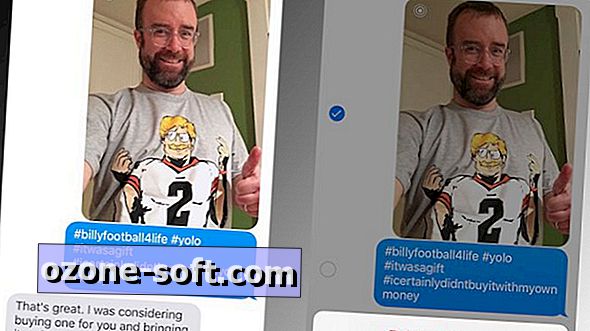








Оставете Коментар